So verbinden Sie AirPods -Kopfhörer mit MacBook, iMac, Mac Mini?

- 4934
- 822
- Lina Leberer
So verbinden Sie AirPods -Kopfhörer mit MacBook, iMac, Mac Mini?
Ich weiß nicht, wie Sie, aber ich benutze meine AirPods -Kopfhörer mit einer Vielzahl von Geräten. Zusätzlich zum iPhone verbinde ich sie mit einem PC unter Windows (den ich bereits in den Anweisungen geschrieben habe: So verbinden Sie Airpods an einen Computer und einen Laptop unter Windows) und manchmal müssen Sie AirPods an MacBook anschließen. Wenn ich MacBook Air Bruder nehme. Übrigens arbeiten sie auch perfekt mit dem Fernseher zusammen, aber ich werde Ihnen in einem anderen Artikel davon erzählen. AirPods stellen sich wie jedes andere Bluetooth -Hobby makellose Probleme mit verschiedenen Geräten her. Und natürlich arbeiten sie perfekt mit Computern auf Mac OS zusammen. Ich meine MacBooks (Air und Pro), iMac, Mac Mini, Mac Pro. Das Anschließen der Luft -Verwenden Sie die Luft mit dem Apple -Computer. Sie können Ihre Aktionen auf einer doppelten Berührung auf dem Kopfhörer zuweisen, das Mikrofon funktioniert ohne Probleme.
In diesem Artikel möchte ich den Prozess der AirPods -Verbindung zu MacBook zeigen. Und berücksichtigen Sie auch mögliche Einstellungen und einige Nuancen. Ich habe die ersten Generationen -Kopfhörer. Wenn Sie die zweite haben - es ist in Ordnung, wird die Anweisung erfolgen. Auf die gleiche Weise, wenn Sie zum Beispiel iMac. Das System ist das gleiche, dann wird alles funktionieren.

Wenn Sie Ihre Kopfhörer mit dem iPhone und auf einem Laptop oder Mac -Computer angeschlossen haben. Ziehen Sie einfach die Kopfhörer aus dem Gehäuse, setzen Sie sie in Ihre Ohren und wählen Sie in den Schalleinstellungen Ihre Kopfhörer aus.
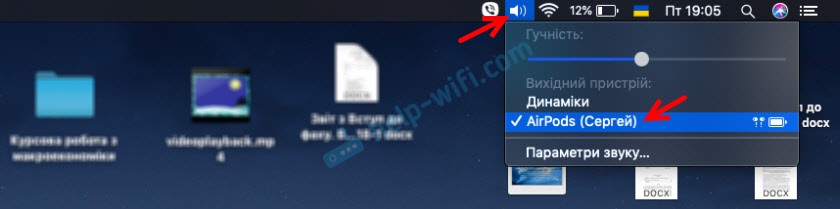
So gerecht. Wenn sich die Kopfhörer nicht in der Liste der Ausgabegeräte in den Toneinstellungen befinden, müssen sie verbunden sein. Die gleiche Magie wie auf demselben iPhone oder iPad (wenn wir den Fall nur öffnen und es auf das Gerät bringen) funktioniert nicht. Sie müssen in die Bluetooth -Einstellungen unter Mac OS gehen und alles manuell verbinden. Aber es ist sehr einfach und schnell. Jetzt werde ich demonstrieren, was auf ein echtes Beispiel aufgerufen wird.
Wir verbinden AirPods mit einem MacBook oder einem anderen Computer unter Mac OS
Öffnen Sie die Bluetooth -Einstellungen.
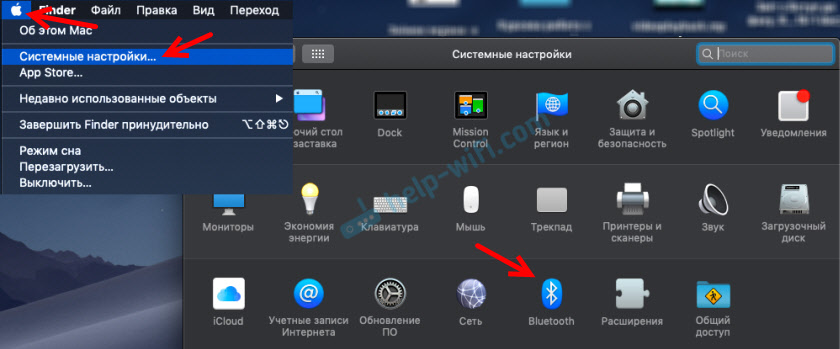
Stellen Sie beide Kopfhörer in den Fall ein und öffnen Sie es. Drücken Sie die Taste auf dem Gehäuse und halten Sie sie drei Sekunden lang gedrückt. Der Indikator fängt an, weiß zu blinken.

Überprüfen Sie, ob Bluetooth in unserem MacBook enthalten ist. Kopfhörer sollten in der Liste der verfügbaren Geräte angezeigt werden. Klicken Sie einfach auf die Schaltfläche "Verbinden".
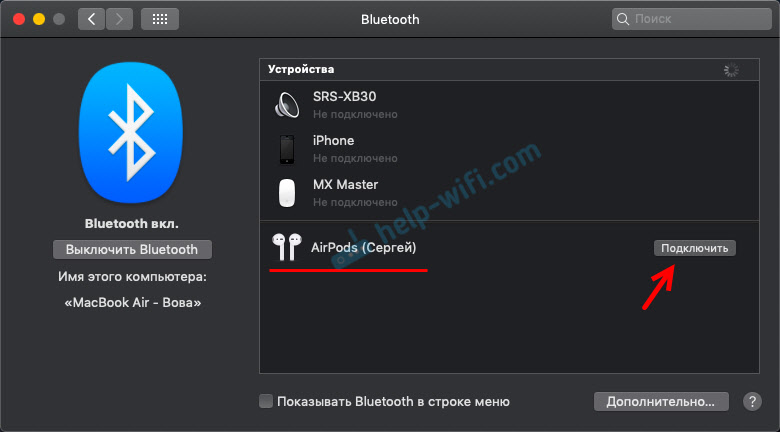
AirPods werden angeschlossen. In der Nähe des Status von "verbunden" wird der Akku -Ladungs -Indikator angezeigt.
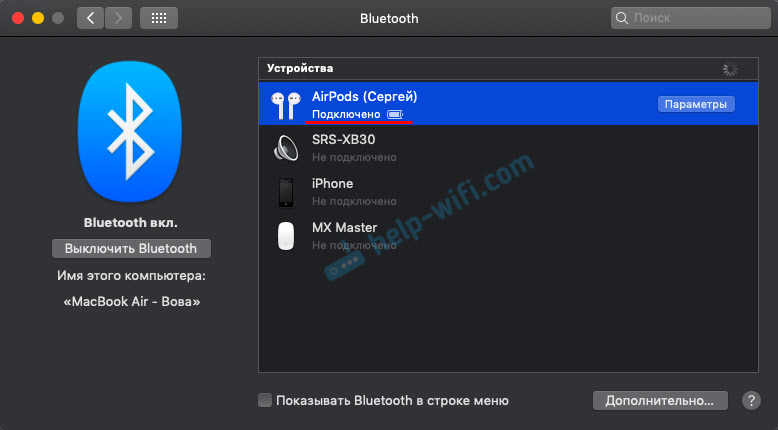
Das ist alles, Sie können Kopfhörer verwenden. Alles ist so einfach und einfach wie möglich.
Einstellung und Verwaltung von AirPods -Kopfhörern auf Mac OS
Unmittelbar in den Bluetooth -Einstellungen gegenüber Ihren Kopfhörern können Sie auf die Schaltfläche "Parameter" klicken.
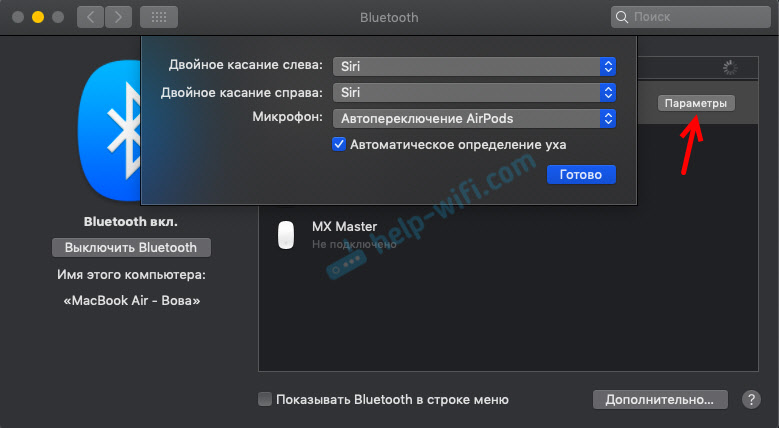
Das Menü öffnet dort, wo Sie eine Funktion auf einer doppelten Berührung links und legaler Kopfhörer zuweisen können. Wie beim Telefon sind die folgenden Optionen verfügbar: Siri, Start/Pause, der nächste Pfad, der vorherige Pfad, ausgeschaltet. Dort können Sie auch die Verwendung des Mikrofons auf Airpods konfigurieren und ausschalten oder die Funktion "Automatische Identifizierung des Ohrs" einschalten, um die Funktion einzuschalten.

Bei Bedarf können in denselben Einstellungen von Bluetooth -Nashelds ausgeschaltet, umbenannt oder entfernt werden.
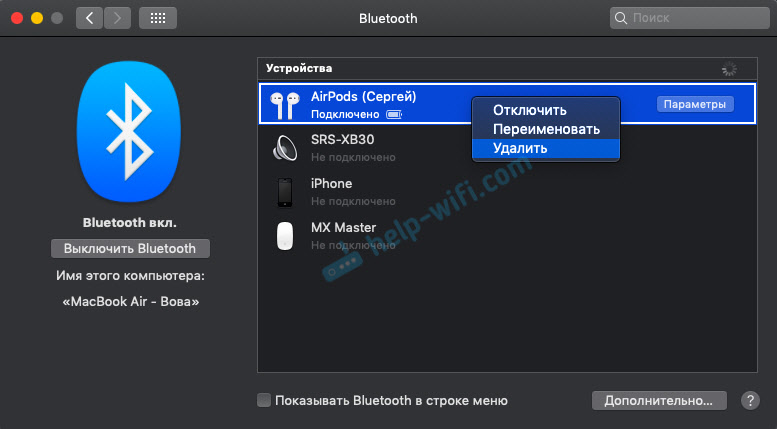
In den Toneinstellungen können Sie die Soundquelle ändern. Schalten Sie es beispielsweise auf gebaute Lautsprecher von MacBook, auch wenn die Tasses verbunden sind. Dort können Sie auch den Ladungsgrad der Kopfhörer und des Falls sehen.
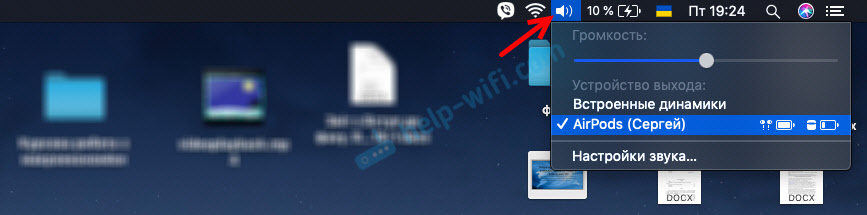
Wenn Ihr Bluetooth -Symbol in der Menüzeile angezeigt wird, können Sie auch die Ladung der einzelnen AirPods -Kopfhörer und -Hülle sehen.
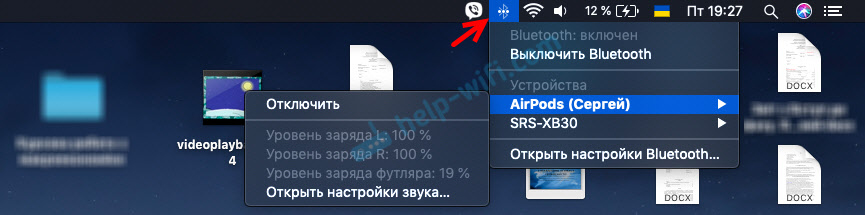
Keine Probleme mit Treibern (wie im Fall von Windows 7), der Mikrofoneinstellungen und dergleichen. In wenigen Sekunden verbunden und verwenden. Es wäre natürlich seltsam, wenn AirPods nicht in Apple angepasst hätten, perfekt mit ihren eigenen Laptops und Computern zu arbeiten. Apple -Ökosystem ohne es.
- « Das Problem des Adapters von drahtlosen Netzwerken oder Zugriffspunkten. Wie man einen Fehler beseitigt?
- So schließen Sie TP-Link Archer MR400 an und konfigurieren Sie das Internet über eine SIM-Karte oder ein Kabel? »

